前言
前几天突发奇想就想做一个扫描二维码和条形码的demo,查阅了一些资料,发现有qrscan这个插件可以实现,就自己写了一个例子,供大家学习.
准备工具
这套课程是采用Android Studio进行开发的。当前在此之前请准备好Flutter开发环境,我这里就不进行讲解了。
引入插件
到pubspce.yaml中导包
dependencies:
flutter:
sdk: flutter
# The following adds the Cupertino Icons font to your application.
# Use with the CupertinoIcons class for iOS style icons.
cupertino_icons: ^0.1.2
qrscan: ^0.1.3
具体实现
import 'package:flutter/material.dart';
import 'package:qrscan/qrscan.dart' as scanner;
void main() => runApp(MyApp());
class MyApp extends StatefulWidget {
MyApp({Key key}) : super(key: key);
_MyAppState createState() => _MyAppState();
}
class _MyAppState extends State<MyApp> {
String barcode = "";
@override
initState() {
super.initState();
}
@override
Widget build(BuildContext context) {
return MaterialApp(
home: Scaffold(
appBar: AppBar(
title: Text('Scan barcodes and qr codes'),
),
body: Center(
child: Column(
mainAxisAlignment: MainAxisAlignment.end,
children: <Widget>[
Text(barcode),
MaterialButton(
onPressed: scan,
child: Text("Scan"),
color: Colors.blue,
textColor: Colors.white,
),
],
),
),
),
);
}
Future scan() async {
try {
String barcode = await scanner.scan();
setState(() => this.barcode = barcode);
} on Exception catch (e) {
if (e == scanner.CameraAccessDenied) {
setState(() {
this.barcode = 'The user did not grant the camera permission!';
});
} else {
setState(() => this.barcode = 'Unknown error: $e');
}
} on FormatException {
setState(() => this.barcode = 'null (User returned using the "back"-button before scanning anything. Result)');
} catch (e) {
setState(() => this.barcode = 'Unknown error: $e');
}
}
}
class Qrscan {
}
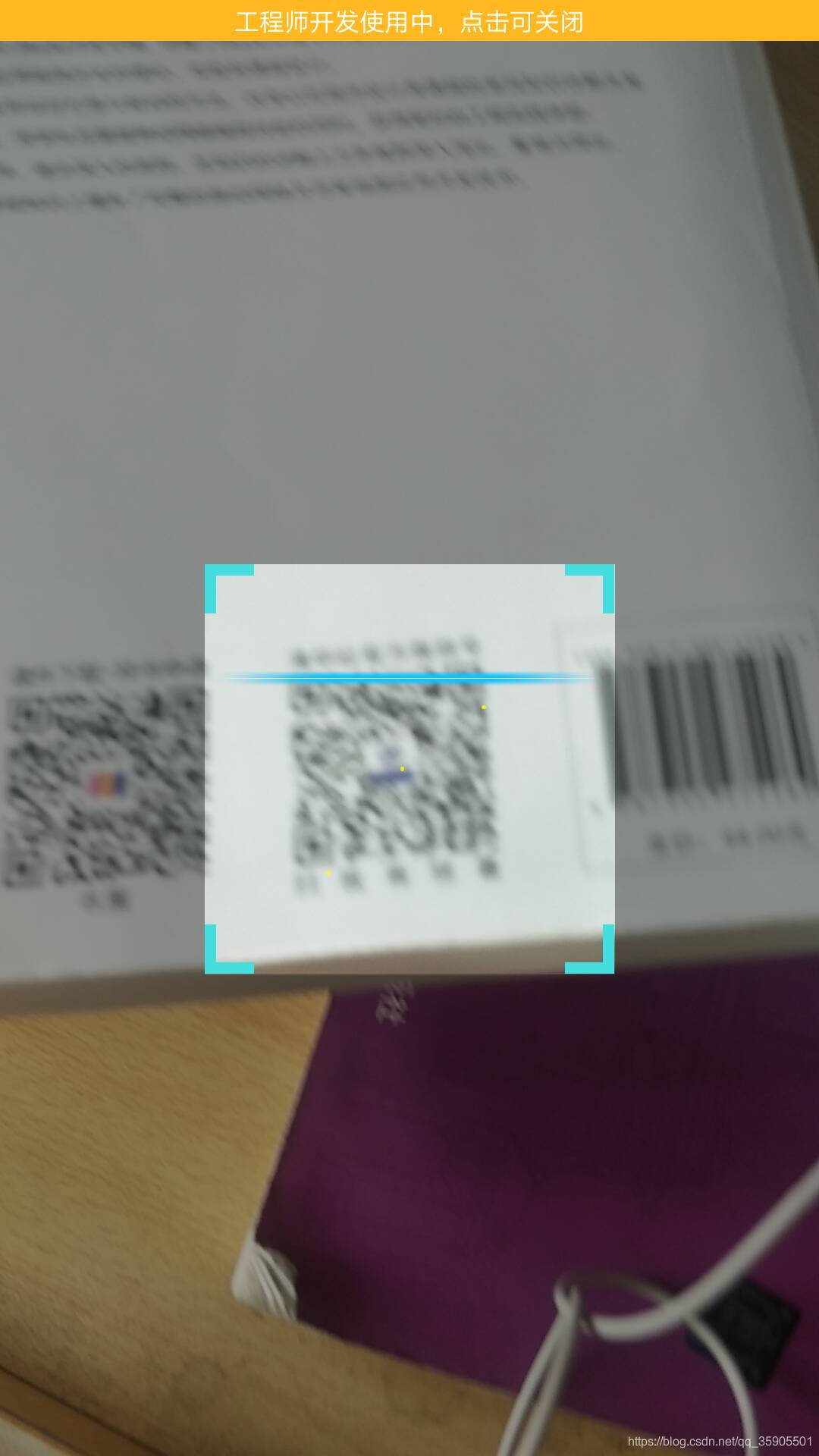
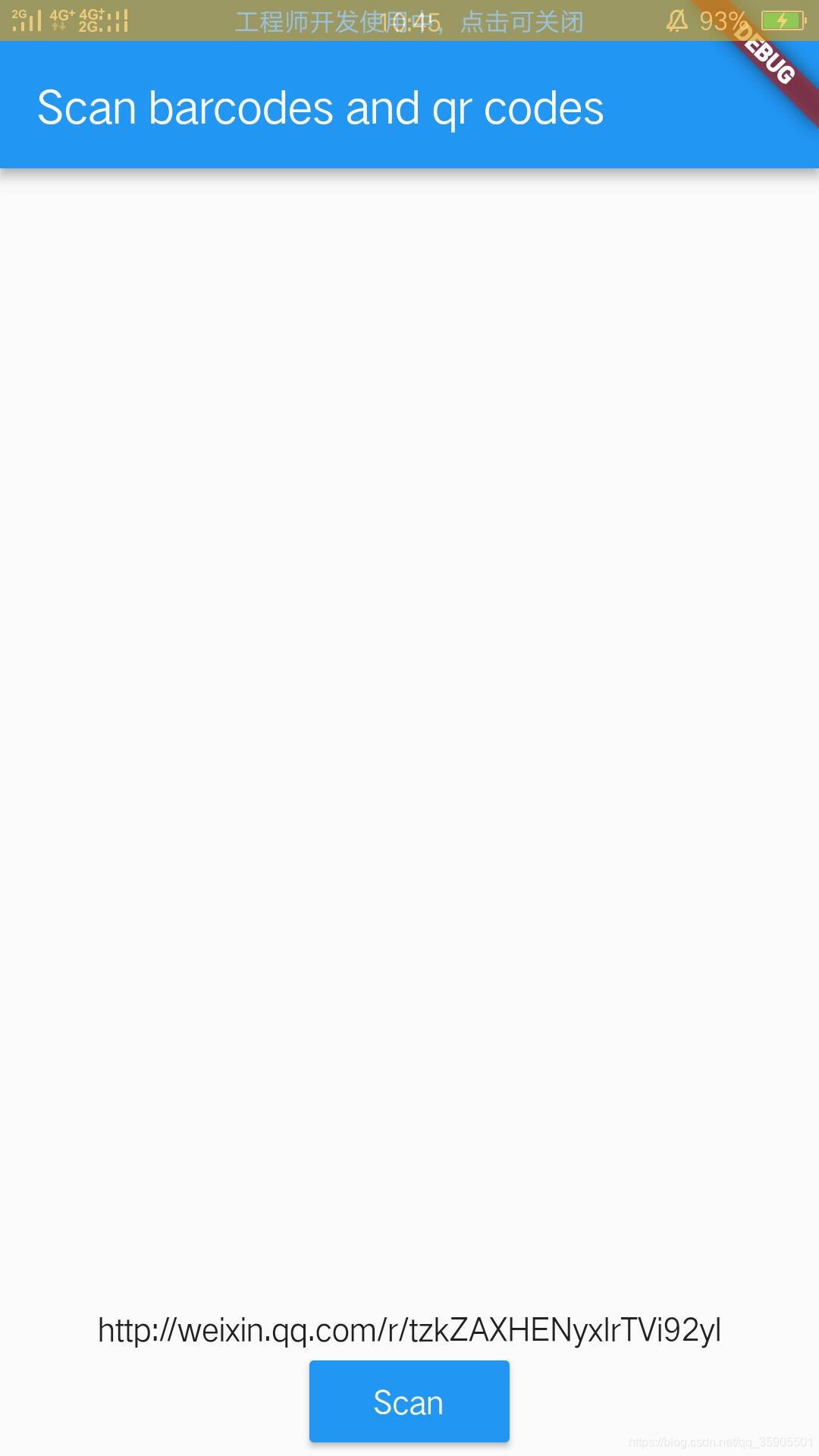


这篇博客就先分享到这里了,后续我还有添加一些功能的,喜欢的朋友关注一下
























 1724
1724











 被折叠的 条评论
为什么被折叠?
被折叠的 条评论
为什么被折叠?








